 iMacもSSD化②/safari起動せず!
iMacもSSD化②/safari起動せず!  iMacもSSD化①/seagate goflex
iMacもSSD化①/seagate goflex 







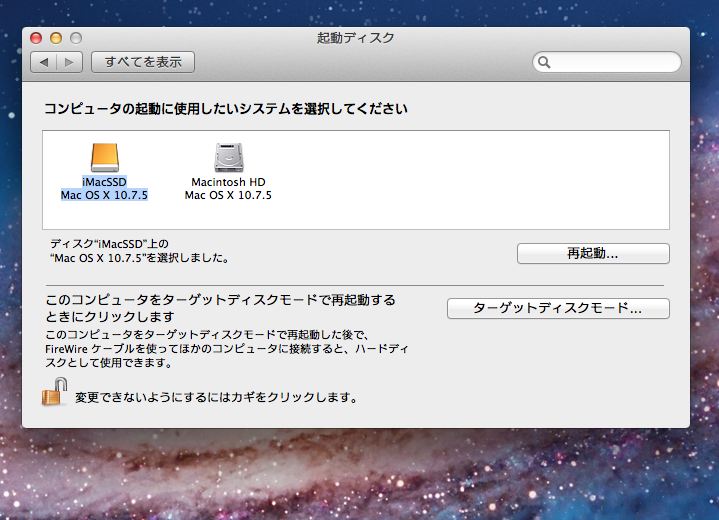
 Thunderbolt♪
Thunderbolt♪ 
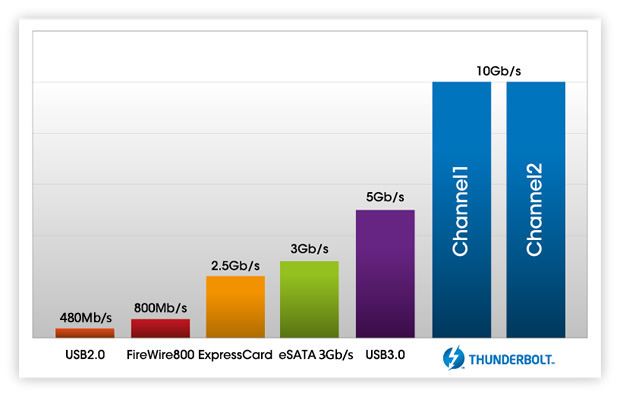
 隼参上! でネット接続のメンテナンス(^^)
隼参上! でネット接続のメンテナンス(^^) 
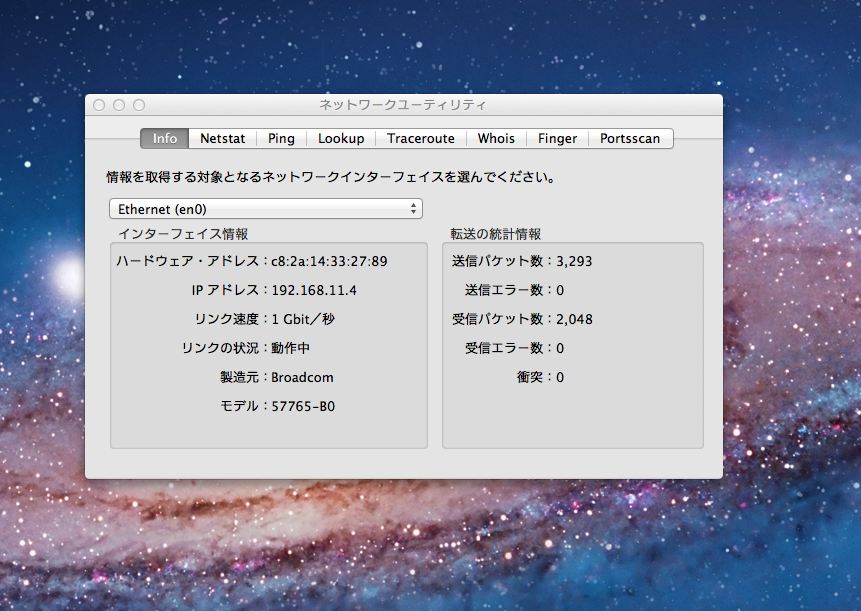
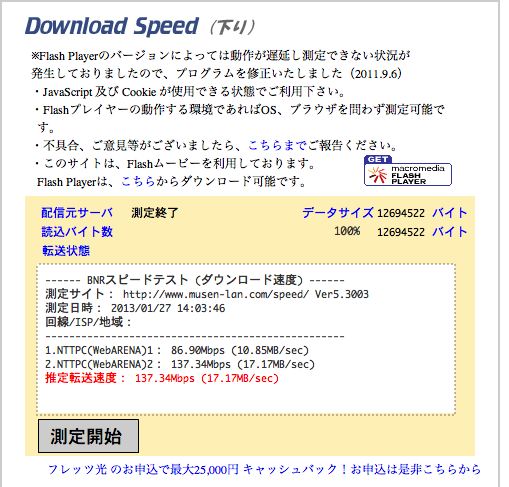

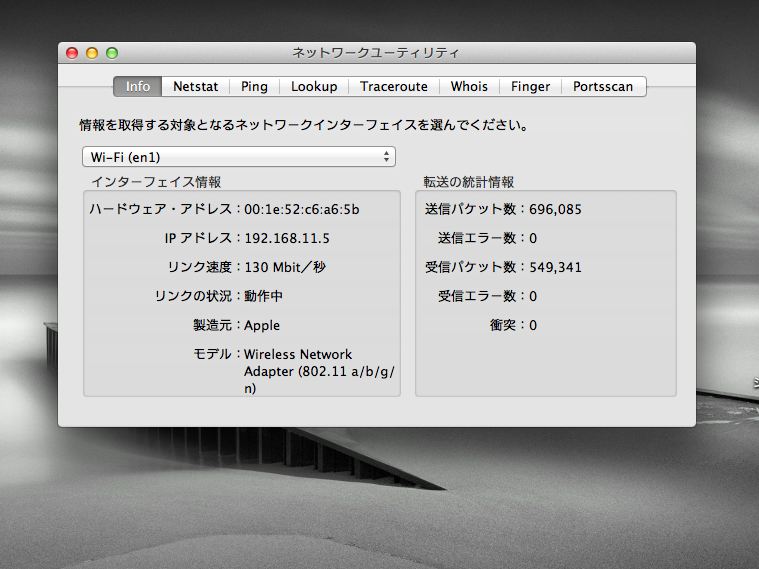
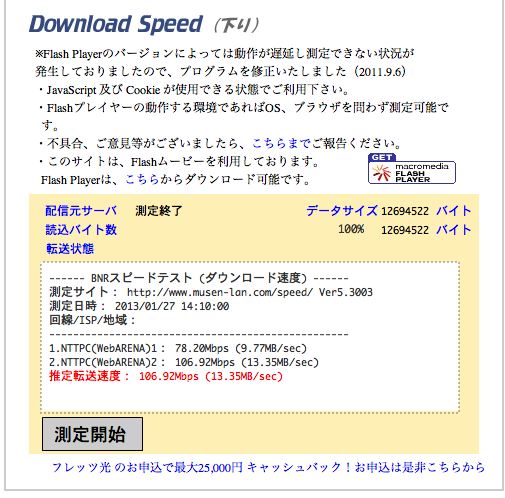

 Late2007MacBook分解清掃にチャレンジ♪
Late2007MacBook分解清掃にチャレンジ♪ 
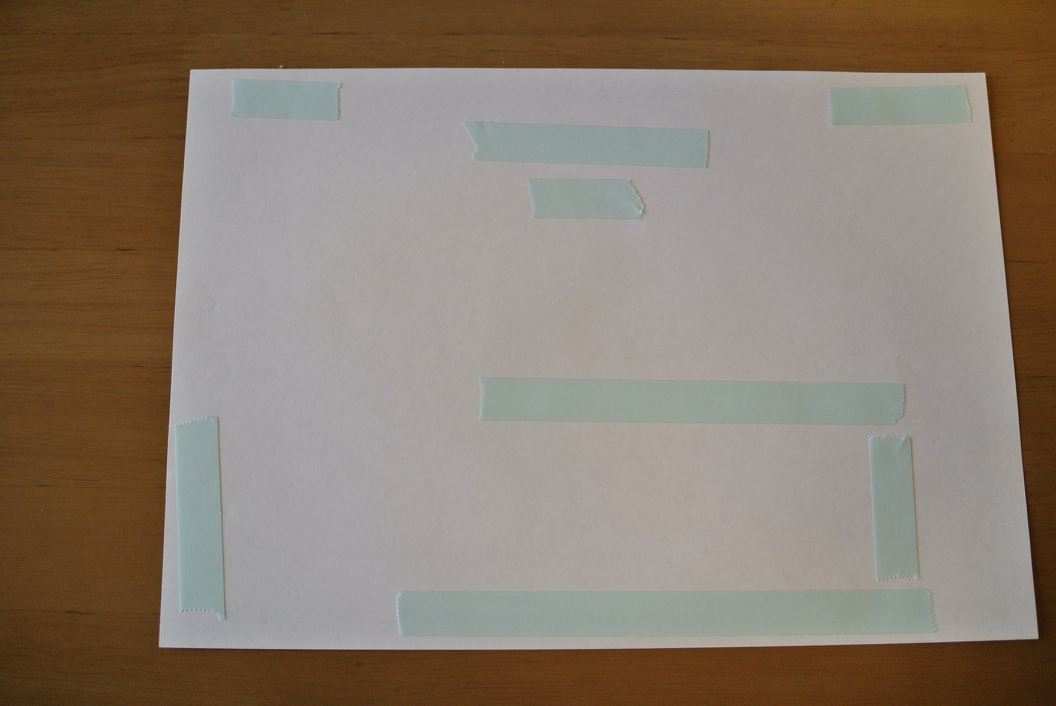




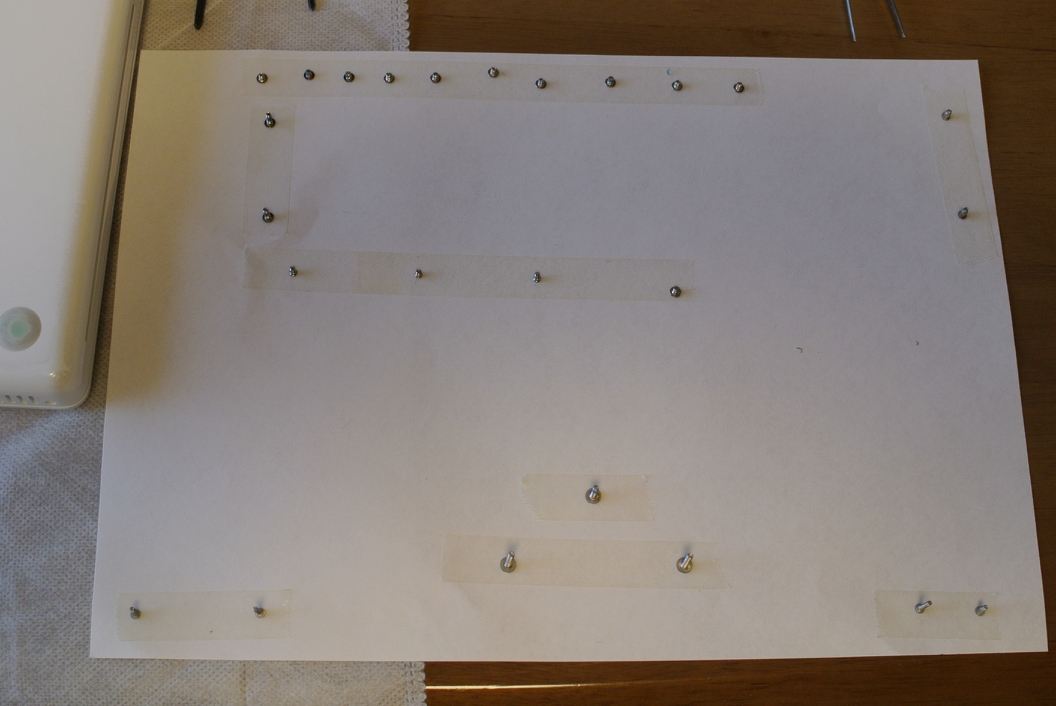






|
簡単チューニングヒューズの作り方('ω')ノ カテゴリ:その他(カテゴリ未設定) 2025/02/28 05:53:26 |
 |
|
ソーラーバッテリー充電器を移植しました。 カテゴリ:その他(カテゴリ未設定) 2025/01/19 09:51:33 |
 |
|
[日産 ルークス] 《情報共有》ヒューズボックス カテゴリ:その他(カテゴリ未設定) 2024/12/05 18:28:05 |
 |
 |
日産 ルークス 車好きが昂じて、これまでは走りを楽しめる車を相棒として過ごして来て、カーライフ最後の車は ... |
 |
ルノー トゥインゴ 5ナンバーで乗れる5ドアで、カーズのキャラクターにでも出てきそうなレトロモダンな愛くる ... |
 |
三菱 アイ デザインとコンセプトに惹かれてパートナーになって貰いました(笑) 後輪駆動に慣れ親しん ... |
 |
BMW 3シリーズ セダン もう一度 ストレート6に乗りたく E90 325 に戻って参りました。 |